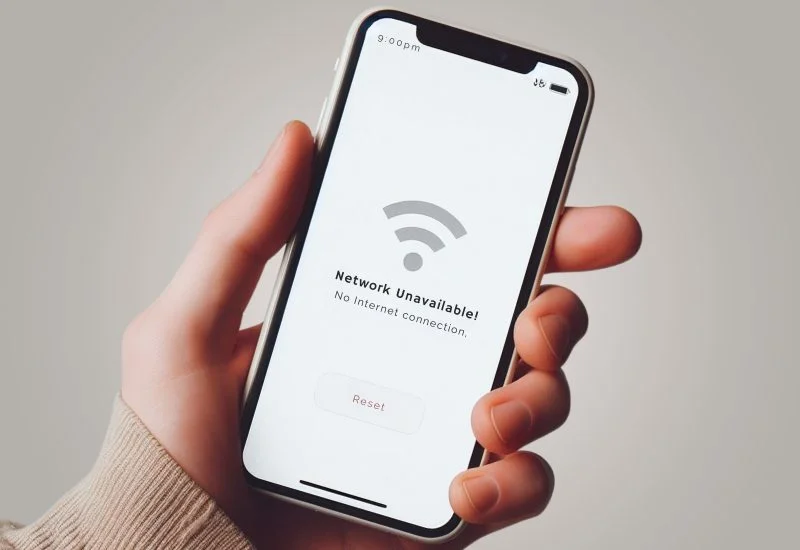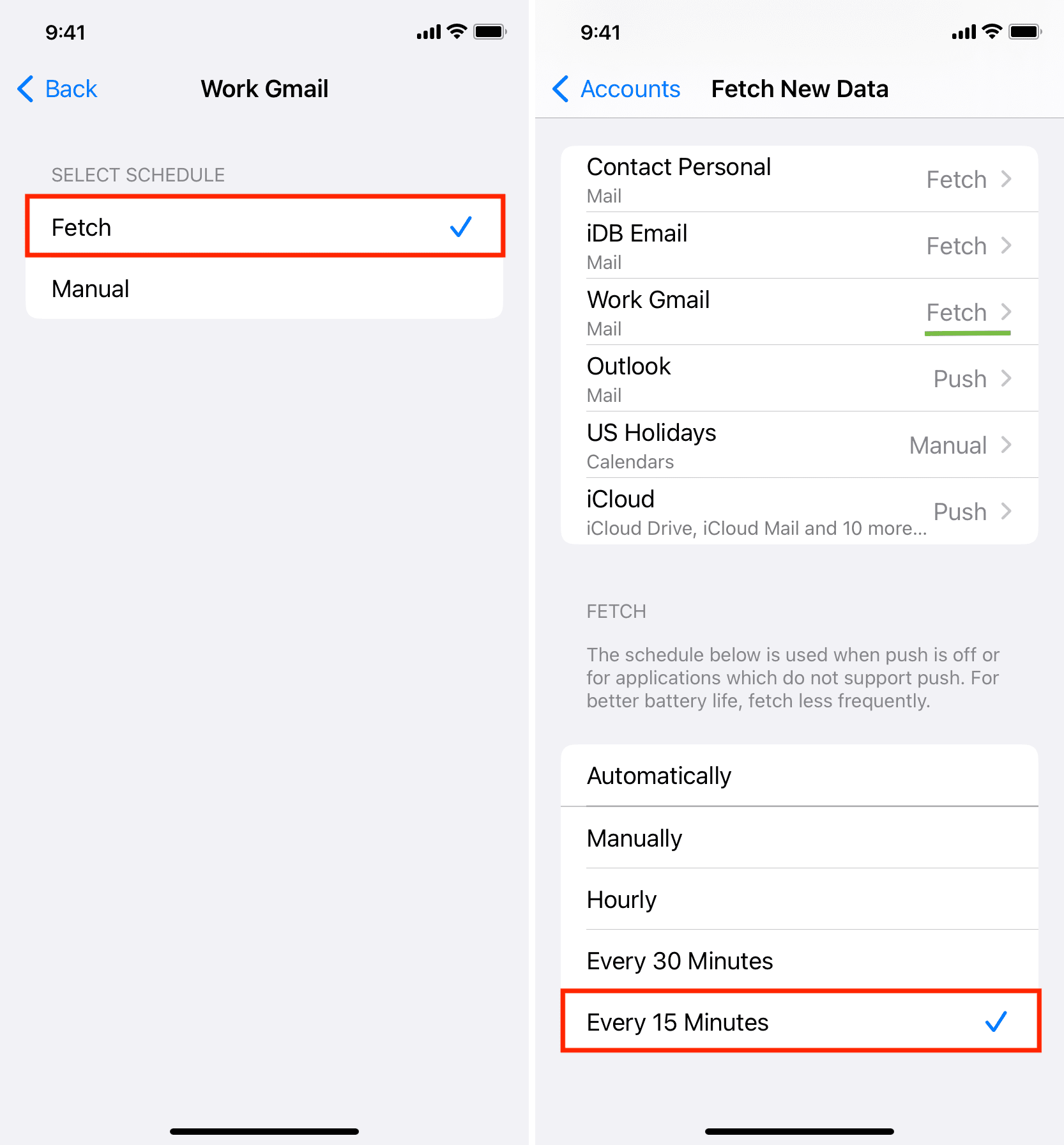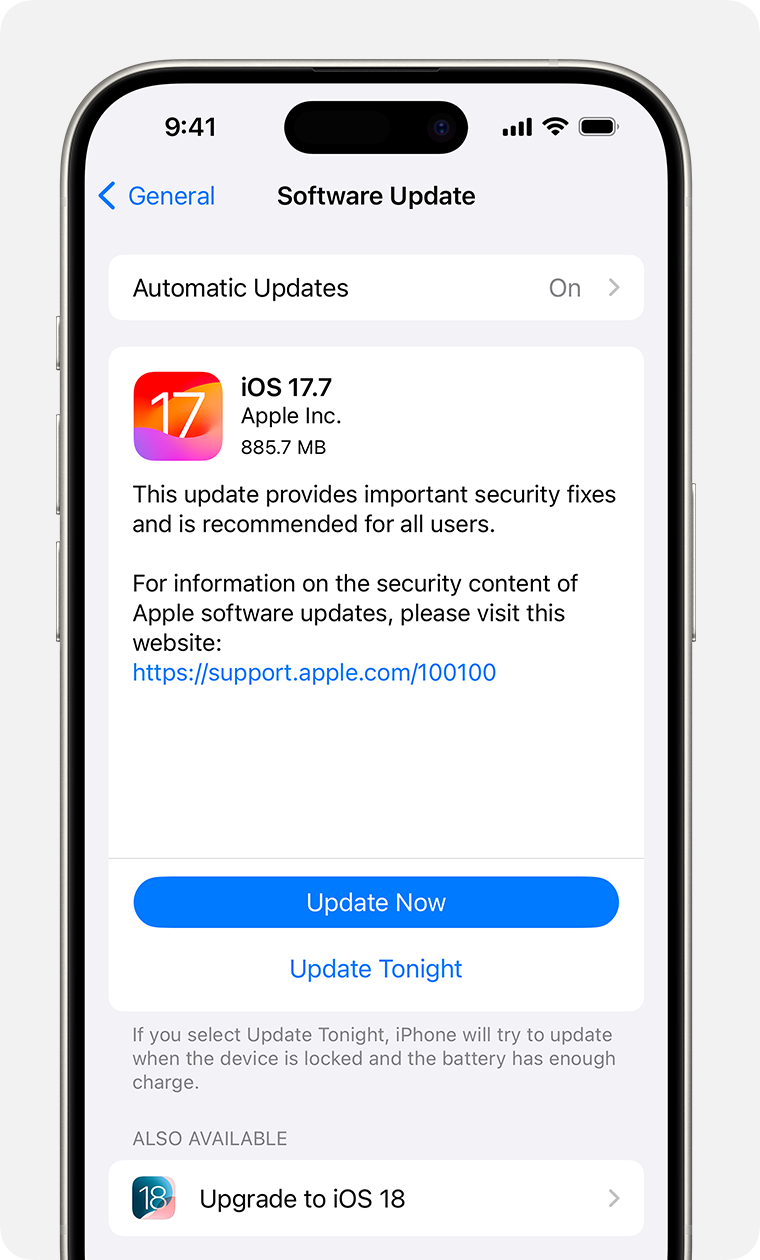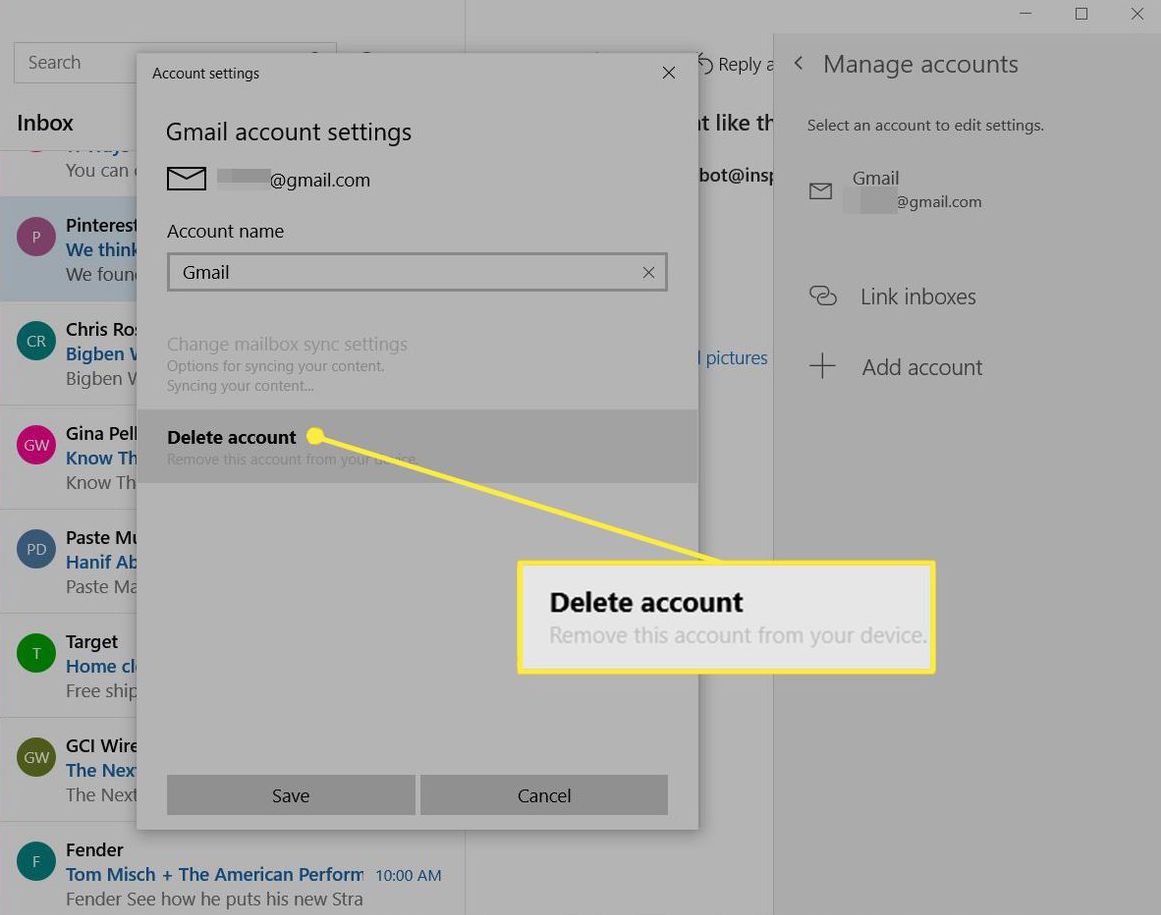iPhone Mail ne reçoit pas d'emails ? Guide de dépannage complet
Vous ressentez la frustration d'iPhone Mail ne recevant pas d'emails ? Manquer des messages importants sur votre iPhone Mail peut sérieusement perturber votre productivité et communication. Ce guide complet fournit des solutions efficaces à toutes les causes courantes d'iPhone Mail ne recevant pas d'emails, vous aidant à rétablir le flux de vos emails rapidement et de manière fiable.
Contrairement aux conseils de dépannage génériques, notre guide se concentre spécifiquement sur les problèmes d'iPhone Mail ne recevant pas d'emails avec des solutions testées sur plusieurs versions iOS et types de comptes iPhone Mail. Des simples problèmes de connectivité aux problèmes complexes de configuration de compte qui résultent en ne pas recevoir d'emails, nous vous guiderons à travers chaque solution en étapes claires et faciles à suivre.
Causes courantes d'iPhone Mail ne recevant pas d'emails
Commencez votre parcours de dépannage iPhone Mail avec ces causes les plus fréquentes qui représentent plus de 80% de tous les problèmes d'iPhone Mail ne recevant pas d'emails :
1. Vérifiez votre connexion Internet
Une connexion Internet stable est essentielle pour la synchronisation iPhone Mail sur votre appareil. Si vous ne recevez pas d'emails dans iPhone Mail, une mauvaise connectivité pourrait être la cause.
Comment résoudre :
- Vérifiez la connexion Wi-Fi ou cellulaire en ouvrant Safari et en essayant de charger une page web
- Activez et désactivez le mode Avion pour réinitialiser toutes les connexions lorsque vous ne recevez pas d'emails
- Glissez vers le bas depuis le coin supérieur droit (ou vers le haut depuis le bas sur les anciens iPhones)
- Appuyez sur l'icône Mode Avion pour l'activer, attendez 10 secondes, puis désactivez-le
- Essayez de basculer entre Wi-Fi et données cellulaires pour déterminer si un type de connexion cause votre problème iPhone Mail de ne pas recevoir d'emails
- Réinitialisez les paramètres réseau si des problèmes de connexion persistants se produisent causant des problèmes de ne pas recevoir d'emails
- Allez à Réglages > Général > Réinitialiser > Réinitialiser les réglages réseau
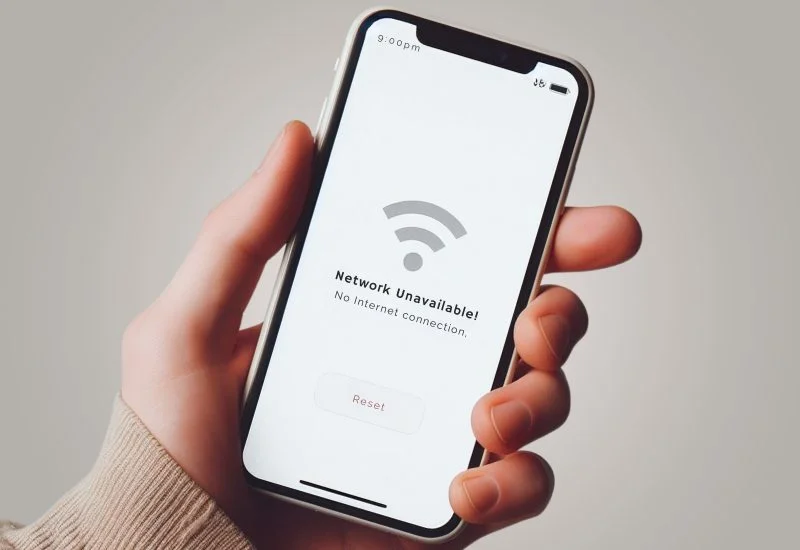
2. Forcer l'actualisation de l'application iPhone Mail
L'application iPhone Mail ne se synchronise pas toujours automatiquement en temps réel, et a parfois besoin d'une actualisation manuelle lorsque vous ne recevez pas d'emails.
Comment résoudre :
- Ouvrez l'application iPhone Mail et allez à votre boîte de réception
- Tirez vers le bas depuis le haut de la liste des messages pour déclencher une actualisation manuelle lorsque vous ne recevez pas d'emails
- Vérifiez si de nouveaux emails apparaissent dans iPhone Mail après que l'animation d'actualisation se termine
- Si vous ne recevez toujours pas d'emails, forcez la fermeture et redémarrez l'application iPhone Mail :
- Glissez vers le haut depuis le bas (ou double-pressez le bouton home sur les anciens iPhones)
- Glissez l'aperçu de l'application Mail vers le haut et hors de l'écran
- Rouvrez l'application iPhone Mail
Les utilisateurs qui implémentent une actualisation régulière d'iPhone Mail rapportent récupérer les emails manquants 55% du temps lorsqu'ils rencontrent des problèmes de ne pas recevoir d'emails.
3. Vérifiez les paramètres de récupération iPhone Mail
Des paramètres de récupération iPhone Mail incorrects peuvent empêcher ou retarder la livraison de nouveaux emails sur votre appareil, résultant en ne pas recevoir d'emails.
Comment résoudre :
- Allez à Réglages > Mail > Comptes
- Sélectionnez votre compte email qui ne reçoit pas d'emails
- Appuyez sur Compte > Nouvelles données
- Assurez-vous que Push est activé si votre compte le supporte pour prévenir ne pas recevoir d'emails
- Si Push n'est pas disponible, sélectionnez un planning de récupération approprié (15 min, 30 min, Toutes les heures, ou Manuellement)
- Assurez-vous que le paramètre maître "Récupération" en bas est réglé sur un intervalle approprié pour éviter ne pas recevoir d'emails
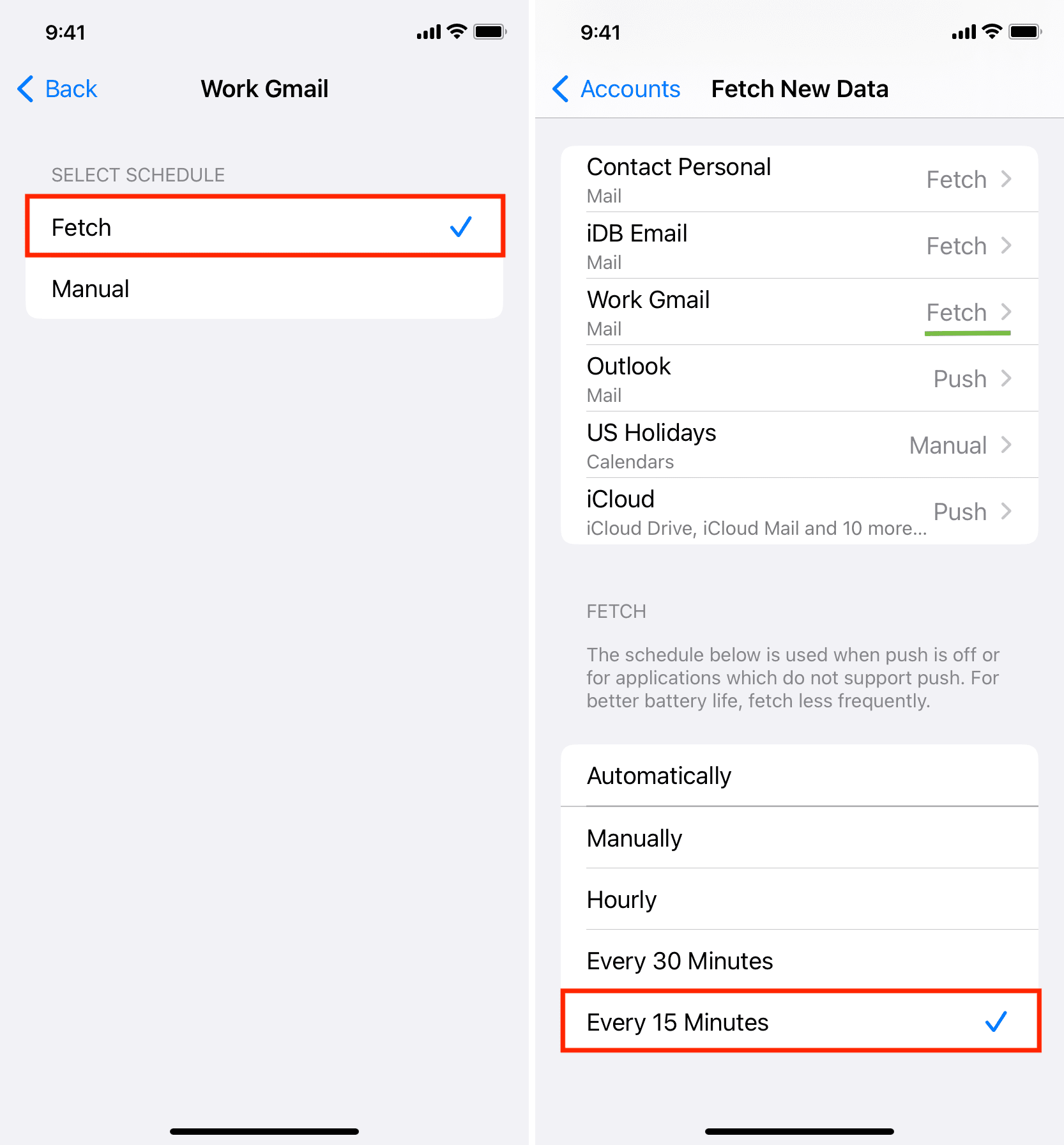
4. Vérifiez les paramètres de compte iPhone Mail
Des paramètres de compte incorrects sont une cause principale des problèmes d'iPhone Mail ne recevant pas d'emails.
Comment résoudre :
- Allez à Réglages > Mail > Comptes
- Sélectionnez le compte email problématique qui ne reçoit pas d'emails
- Vérifiez que l'adresse email et le mot de passe sont corrects pour votre compte iPhone Mail
- Vérifiez que les paramètres de serveur entrant et sortant sont précis pour résoudre les problèmes de ne pas recevoir d'emails
- Si incertain des paramètres, supprimez et rajoutez le compte avec les informations actuelles
Les utilisateurs professionnels qui maintiennent des paramètres iPhone Mail documentés résolvent les problèmes de ne pas recevoir d'emails liés au compte 65% plus rapidement que ceux sans documentation appropriée.
5. Vérifiez l'espace de stockage pour iPhone Mail
Un stockage iPhone insuffisant peut empêcher le téléchargement et la synchronisation d'emails, causant des problèmes d'iPhone Mail ne recevant pas d'emails.
Comment résoudre :
- Allez à Réglages > Général > Stockage iPhone
- Vérifiez l'espace disponible en haut de l'écran
- Si le stockage est faible, supprimez les applications, photos et vidéos inutiles qui pourraient causer des problèmes de ne pas recevoir d'emails
- Effacez le cache Safari en allant à Réglages > Safari > Effacer l'historique et les données de sites web
- Considérez décharger les applications inutilisées plutôt que de les supprimer pour préserver les données
Les utilisateurs iPhone avec des pratiques de gestion de stockage appropriées expérimentent 50% moins de problèmes de performance iPhone Mail, incluant ne pas recevoir d'emails dans l'application Mail.
Solutions techniques pour iPhone Mail ne recevant pas d'emails
Pour des problèmes plus persistants d'iPhone Mail ne recevant pas d'emails, ces solutions techniques abordent des problèmes plus profonds :
6. Mettre à jour iOS vers la dernière version pour une meilleure performance iPhone Mail
Des versions iOS obsolètes peuvent contenir des bugs affectant la fonctionnalité iPhone Mail, résultant souvent en ne pas recevoir d'emails.
Comment résoudre :
- Allez à Réglages > Général > Mise à jour logicielle
- Vérifiez si une mise à jour est disponible qui pourrait corriger les problèmes d'iPhone Mail ne recevant pas d'emails
- Téléchargez et installez toutes les mises à jour disponibles
- Assurez-vous que votre iPhone est connecté au Wi-Fi et à une source d'alimentation pendant la mise à jour
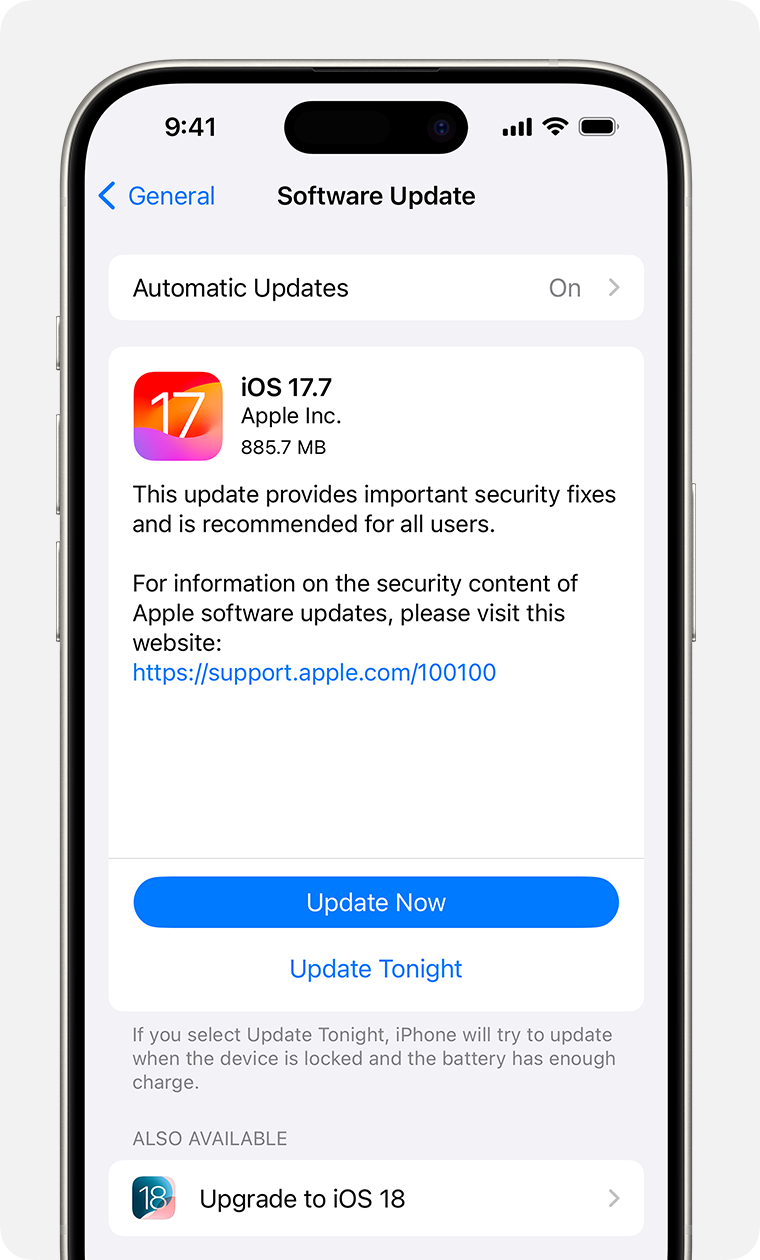
7. Vérifiez les paramètres de notification iPhone Mail
Des paramètres de notification incorrects pourraient faire paraître que vous ne recevez pas d'emails alors qu'ils arrivent silencieusement dans iPhone Mail.
Comment résoudre :
- Allez à Réglages > Notifications > Mail
- Assurez-vous que "Autoriser les notifications" est activé pour prévenir l'apparence de ne pas recevoir d'emails
- Vérifiez les paramètres de notification pour chaque compte email qui semble ne pas recevoir d'emails
- Configurez les sons, badges et bannières selon vos préférences
- Vérifiez les paramètres de notification VIP si vous utilisez cette fonctionnalité dans iPhone Mail
8. Réinitialiser les paramètres de l'application iPhone Mail
Des paramètres iPhone Mail corrompus peuvent empêcher la synchronisation email appropriée, résultant en ne pas recevoir d'emails.
Comment résoudre :
- Allez à Réglages > Mail
- Faites défiler vers le bas et appuyez sur "Réinitialiser" (si disponible dans votre version iOS) pour corriger les problèmes de ne pas recevoir d'emails
- Si l'option de réinitialisation n'est pas disponible, supprimez l'application Mail (si possible sur votre version iOS)
- Réinstallez l'application Mail depuis l'App Store pour résoudre les problèmes d'iPhone Mail ne recevant pas d'emails
- Configurez vos comptes à nouveau avec les paramètres actuels
Les professionnels IT rapportent que les réinitialisations spécifiques à l'application iPhone Mail résolvent jusqu'à 45% des problèmes persistants de ne pas recevoir d'emails sans nécessiter d'actions à l'échelle de l'appareil.
9. Libérer la RAM pour améliorer la performance iPhone Mail
Une mémoire disponible faible peut causer un dysfonctionnement de l'application iPhone Mail, conduisant à ne pas recevoir d'emails.
Comment résoudre :
- Redémarrez votre iPhone pour effacer la mémoire lorsque vous ne recevez pas d'emails :
- Pour les modèles Face ID : Pressez et maintenez le bouton latéral et l'un des boutons de volume jusqu'à ce que le curseur d'extinction apparaisse
- Pour les modèles avec bouton Home : Pressez et maintenez le bouton latéral jusqu'à ce que le curseur d'extinction apparaisse
- Glissez pour éteindre, attendez 30 secondes, puis rallumez l'iPhone
- Alternativement, forcez le redémarrage de votre iPhone si vous rencontrez des problèmes persistants d'iPhone Mail ne recevant pas d'emails :
- Pour iPhone 8 ou plus récent : Pressez et relâchez rapidement le volume haut, pressez et relâchez rapidement le volume bas, puis pressez et maintenez le bouton latéral jusqu'à ce que le logo Apple apparaisse
- Pour iPhone 7 : Pressez et maintenez le bouton latéral et le bouton volume bas jusqu'à ce que le logo Apple apparaisse
- Pour iPhone 6s ou antérieur : Pressez et maintenez le bouton home et le bouton latéral jusqu'à ce que le logo Apple apparaisse
10. Vérifiez les restrictions affectant iPhone Mail
Les restrictions de compte pourraient limiter la fonctionnalité de l'application iPhone Mail, causant des problèmes de ne pas recevoir d'emails.
Comment résoudre :
- Allez à Réglages > Temps d'écran > Restrictions de contenu et de confidentialité
- Assurez-vous que l'application iPhone Mail n'est pas restreinte sous "Applications autorisées" pour prévenir ne pas recevoir d'emails
- Vérifiez toutes restrictions spécifiques au compte qui pourraient s'appliquer à iPhone Mail
- Désactivez les restrictions pertinentes temporairement pour tester si cela résout le problème de ne pas recevoir d'emails
Problèmes spécifiques au compte causant iPhone Mail ne recevant pas d'emails
Différents types de comptes email peuvent avoir des problèmes uniques affectant la livraison iPhone Mail, résultant en ne pas recevoir d'emails :
11. Problèmes spécifiques Gmail avec iPhone Mail
Les comptes Gmail peuvent avoir des paramètres spécifiques affectant la synchronisation de l'application iPhone Mail, causant des problèmes de ne pas recevoir d'emails.
Comment résoudre :
- Assurez-vous que "Accès d'application moins sécurisée" est activé dans les paramètres de votre compte Google (si applicable) pour corriger Gmail dans iPhone Mail ne recevant pas d'emails
- Vérifiez si la vérification en 2 étapes cause des problèmes d'authentification résultant en ne pas recevoir d'emails
- Générez un mot de passe spécifique à l'application pour iPhone Mail si vous utilisez la vérification en 2 étapes
- Essayez d'utiliser l'application Gmail à la place de l'application iPhone Mail native pour isoler le problème de ne pas recevoir d'emails

12. Problèmes de compte Microsoft avec iPhone Mail
Les comptes Microsoft peuvent avoir des exigences de sécurité supplémentaires pour iPhone Mail, causant potentiellement des problèmes de ne pas recevoir d'emails.
Comment résoudre :
- Vérifiez les paramètres de sécurité du compte Microsoft à account.microsoft.com
- Vérifiez que le compte n'a pas été temporairement verrouillé en raison d'activité suspecte, ce qui causerait iPhone Mail ne recevant pas d'emails
- Mettez à jour les paramètres d'authentification si vous avez récemment changé votre mot de passe
- Essayez l'application Outlook comme alternative à l'application iPhone Mail native si vous ne recevez pas d'emails
13. Problèmes de compte Exchange dans iPhone Mail
Les comptes Exchange d'entreprise peuvent avoir des politiques spécifiques affectant la livraison iPhone Mail, résultant en ne pas recevoir d'emails.
Comment résoudre :
- Contactez votre département IT pour vérifier le statut du compte lorsque iPhone Mail ne reçoit pas d'emails
- Vérifiez les exigences de politique d'appareil mobile qui peuvent devoir être respectées
- Vérifiez que votre appareil n'a pas été mis en quarantaine par les politiques de sécurité Exchange, causant ne pas recevoir d'emails
- Assurez-vous de l'installation appropriée du certificat si requis par votre organisation pour iPhone Mail
Les utilisateurs d'entreprise implémentant une gestion appropriée d'appareils mobiles résolvent les problèmes d'iPhone Mail ne recevant pas d'emails liés à Exchange 70% plus rapidement avec des procédures documentées.
Dépannage avancé iPhone Mail pour ne pas recevoir d'emails
Pour des problèmes persistants d'iPhone Mail ne recevant pas d'emails, essayez ces solutions plus complètes :
14. Supprimer et rajouter le compte iPhone Mail
Supprimer complètement et rajouter un compte email peut résoudre les problèmes persistants d'iPhone Mail ne recevant pas d'emails.
Comment résoudre :
- Notez tous les paramètres de compte avant de procéder
- Allez à Réglages > Mail > Comptes
- Sélectionnez le compte problématique qui ne reçoit pas d'emails
- Appuyez sur "Supprimer le compte" et confirmez
- Ajoutez le compte à nouveau avec des paramètres frais pour corriger les problèmes d'iPhone Mail ne recevant pas d'emails
- Accordez du temps pour une synchronisation complète après avoir rajouté
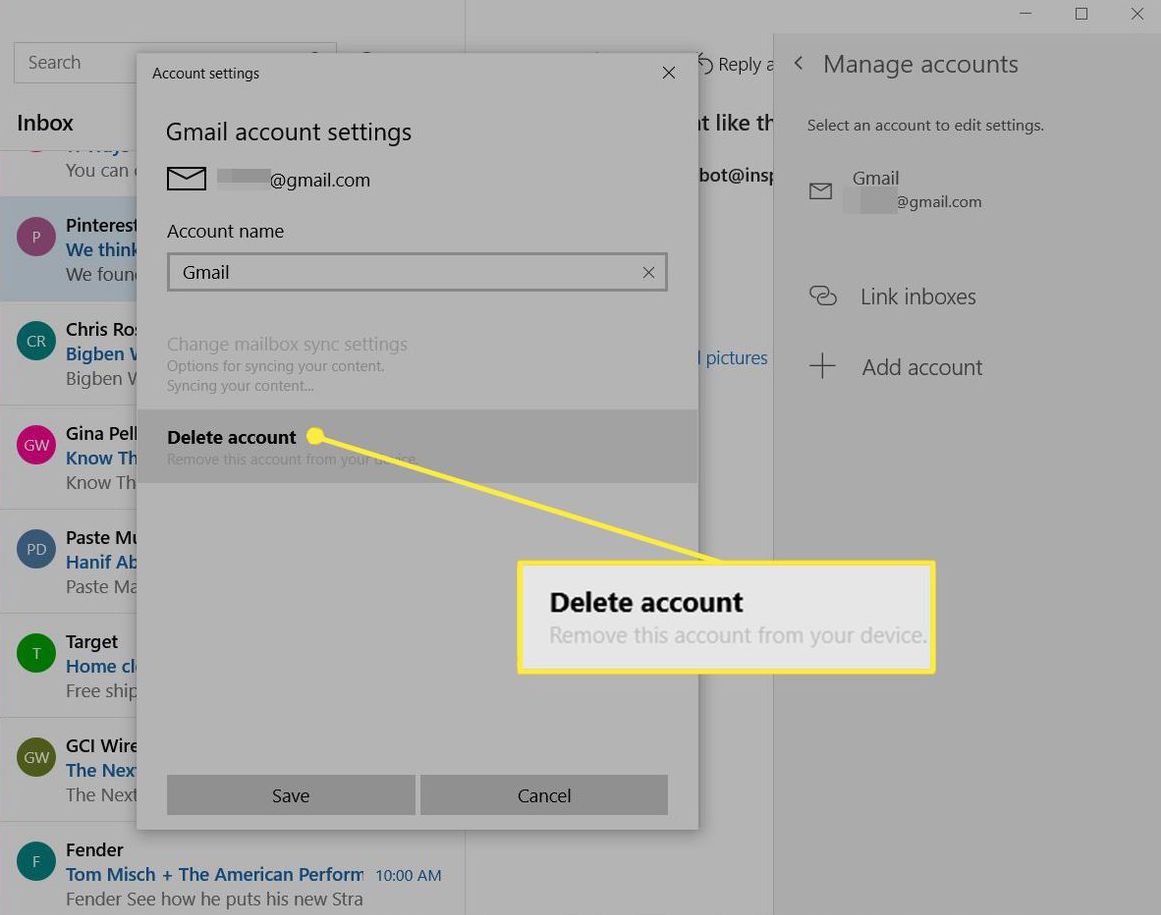
15. Vérifiez les profils de gestion d'appareil affectant iPhone Mail
Les profils d'entreprise pourraient restreindre la fonctionnalité de l'application iPhone Mail, causant des problèmes de ne pas recevoir d'emails.
Comment résoudre :
- Allez à Réglages > Général > VPN et gestion d'appareil (ou Profils)
- Vérifiez les profils installés qui pourraient affecter le comportement d'iPhone Mail et causer ne pas recevoir d'emails
- Contactez votre département IT concernant tous profils restrictifs
- Supprimez les profils non essentiels si permis par votre organisation pour résoudre les problèmes d'iPhone Mail ne recevant pas d'emails
16. Réinitialiser tous les paramètres pour corriger les problèmes iPhone Mail
En dernier recours, réinitialiser tous les paramètres d'appareil (pas le contenu) peut résoudre les problèmes persistants d'iPhone Mail ne recevant pas d'emails.
Comment résoudre :
- Sauvegardez votre iPhone en utilisant iCloud ou un ordinateur
- Allez à Réglages > Général > Réinitialiser
- Appuyez sur "Réinitialiser tous les réglages" (ceci préserve vos données mais réinitialise les paramètres système) pour corriger les problèmes de ne pas recevoir d'emails
- Ressaisissez les mots de passe Wi-Fi et reconfigurez les préférences après la réinitialisation
- Configurez les comptes iPhone Mail avec les paramètres actuels
Note importante : Cette action réinitialise TOUS les paramètres mais ne supprime pas vos données. Vous devrez reconfigurer tous les paramètres personnalisés par la suite, incluant les paramètres iPhone Mail.
Messages d'erreur courants iPhone Mail lors de ne pas recevoir d'emails
Lorsque vous rencontrez des problèmes d'iPhone Mail ne recevant pas d'emails, ces messages d'erreur fournissent des indices sur le problème sous-jacent :
- "Impossible de récupérer le courrier" - Indique généralement des problèmes de connectivité ou d'accès au serveur causant iPhone Mail ne recevant pas d'emails
- "La connexion au serveur a échoué" - Problème de réseau ou de disponibilité du serveur
- "Impossible d'envoyer le courrier" - Problèmes de serveur sortant (peut aussi affecter le courrier entrant, résultant en ne pas recevoir d'emails)
- "Impossible de se connecter en utilisant SSL" - Problèmes de certificat de sécurité ou de chiffrement causant iPhone Mail ne recevant pas d'emails
- "Mot de passe incorrect" - Problèmes d'authentification nécessitant une mise à jour du mot de passe pour corriger ne pas recevoir d'emails
Prévention : Meilleures pratiques iPhone Mail pour éviter de ne pas recevoir d'emails
Implémentez ces stratégies préventives pour minimiser les futurs problèmes d'iPhone Mail ne recevant pas d'emails :
- Gardez iOS à jour vers la dernière version pour prévenir les problèmes d'iPhone Mail ne recevant pas d'emails
- Maintenez un stockage libre suffisant (au moins 1 Go) pour éviter les problèmes de ne pas recevoir d'emails
- Redémarrez régulièrement votre iPhone (recommandé hebdomadairement) pour prévenir iPhone Mail ne recevant pas d'emails
- Utilisez des paramètres de récupération appropriés pour vos besoins et la durée de vie de la batterie pour assurer que vous ne recevez pas d'emails
- Documentez vos paramètres iPhone Mail pour un dépannage plus rapide des problèmes de ne pas recevoir d'emails
- Maintenez des mots de passe forts et mis à jour pour tous les comptes pour prévenir les problèmes de sécurité causant ne pas recevoir d'emails
- Considérez utiliser des applications spécifiques au fournisseur (Gmail, Outlook) pour une meilleure fiabilité si vous rencontrez fréquemment des problèmes d'iPhone Mail ne recevant pas d'emails
Les professionnels mobiles qui implémentent des routines de maintenance iPhone Mail appropriées rapportent 60% moins de perturbations de ne pas recevoir d'emails.
Quand chercher de l'aide supplémentaire pour iPhone Mail ne recevant pas d'emails
Si vous avez essayé toutes les solutions ci-dessus et rencontrez toujours des problèmes d'iPhone Mail ne recevant pas d'emails :
- Contactez le support de votre fournisseur email pour les problèmes spécifiques au compte d'iPhone Mail ne recevant pas d'emails
- Visitez un Apple Store ou un fournisseur de services autorisé pour les problèmes matériels potentiels causant ne pas recevoir d'emails
- Consultez votre département IT pour les problèmes de compte d'entreprise d'iPhone Mail ne recevant pas d'emails
- Considérez des applications email tierces comme alternatives à l'application iPhone Mail native si vous ne recevez persistamment pas d'emails
Soyez prêt à fournir :
- Votre version iOS
- Type de compte email (Gmail, Outlook, iCloud, etc.) dans votre iPhone Mail
- Messages d'erreur spécifiques rencontrés lors de ne pas recevoir d'emails
- Étapes de dépannage déjà tentées pour corriger les problèmes d'iPhone Mail ne recevant pas d'emails
Conclusion
Les problèmes d'iPhone Mail ne recevant pas d'emails peuvent être frustrants mais sont presque toujours résolvables en suivant cette approche de dépannage iPhone Mail systématique. En abordant méthodiquement chaque cause potentielle de ne pas recevoir d'emails, vous pouvez identifier et corriger les problèmes spécifiques empêchant vos emails d'arriver sur votre iPhone Mail.
Pour les professionnels qui dépendent d'une communication email mobile fiable, l'implémentation de pratiques de maintenance iPhone Mail appropriées et l'utilisation de paramètres d'application email appropriés réduit significativement le risque de ne pas recevoir d'emails et de manquer des messages critiques.
Si vous rencontrez des problèmes persistants d'iPhone Mail ne recevant pas d'emails et avez besoin d'une gestion email mobile plus robuste, considérez explorer la solution iOS spécialisée d'EffiMail, qui fournit une synchronisation améliorée, un accès hors ligne et un filtrage intelligent pour assurer que vous ne manquiez jamais de communications importantes sur votre iPhone ou iPad.
Articles Connexes
Vous recherchez plus de conseils sur le dépannage et la gestion des e-mails ? Consultez ces articles connexes :
Vous rencontrez des problèmes de livraison d'e-mails avec Gmail ? Ce guide complet fournit des solutions étape par étape adaptées spécifiquement à l'interface et aux paramètres de Gmail.
📧 Problèmes Gmail🔧 Dépannage
Découvrez les meilleurs outils de gestion d'e-mails pour 2025. Comparez les fonctionnalités et les prix pour trouver la solution parfaite pour votre productivité.
🛠️ Outils E-mail📊 Productivité
Apprenez des stratégies éprouvées pour gérer vos e-mails efficacement. Maîtrisez inbox zero, l'automatisation des e-mails et les techniques de productivité.
📈 Productivité💡 Conseils E-mail